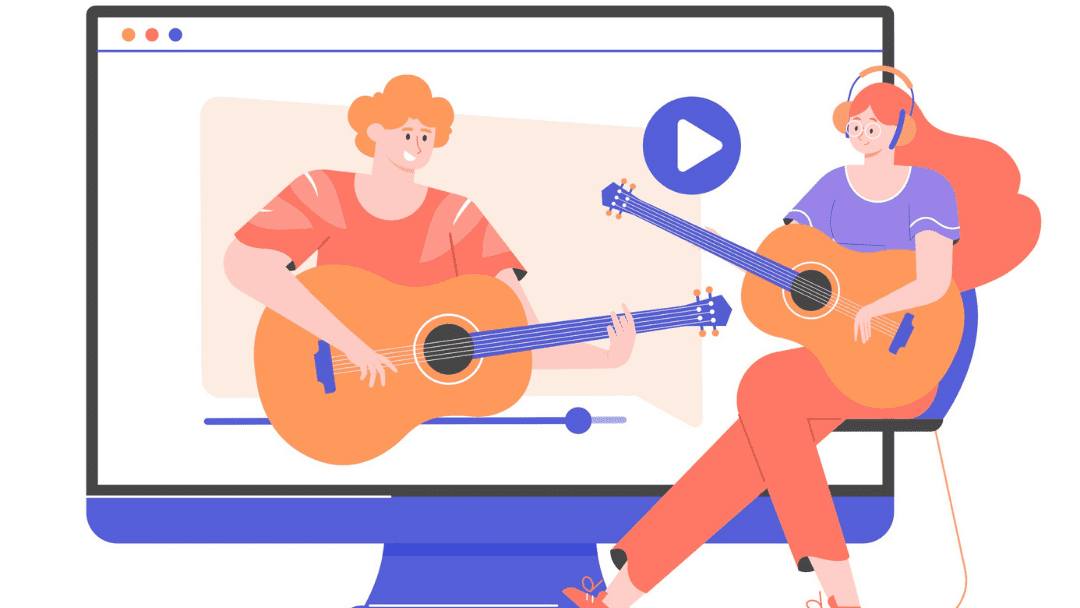
ReverbNation es un sitio web social diseñado para músicos que desean conectarse con su audiencia y desarrollar su carrera. También es para fanáticos, por lo que si usted (o los visitantes de su sitio web) son amantes de la música, ReverbNation es un excelente lugar para descubrir y conectarse con artistas. Con el bloque de inserción de ReverbNation en WordPress, puede agregar música a su sitio web que se vincula automáticamente al contenido de ReverbNation.
En este artículo, le mostraremos cómo agregar el bloque de inserción de ReverbNation a WordPress y agregarle contenido. También repasaremos las mejores prácticas y las preguntas frecuentes para que pueda aprovechar al máximo esta herramienta.
Para obtener contenido de ReverbNation en su sitio de WordPress, primero debe agregar el bloque de inserción, luego copiar/pegar una URL de ReverbNation en él. Pasemos por el proceso.
Agregar el bloque de inserción de ReverbNation
Su primer paso es agregar el bloque de inserción de ReverbNation a una publicación o página de WordPress. Para comenzar, abre o crea una publicación o página. Haga clic en el icono del signo más .
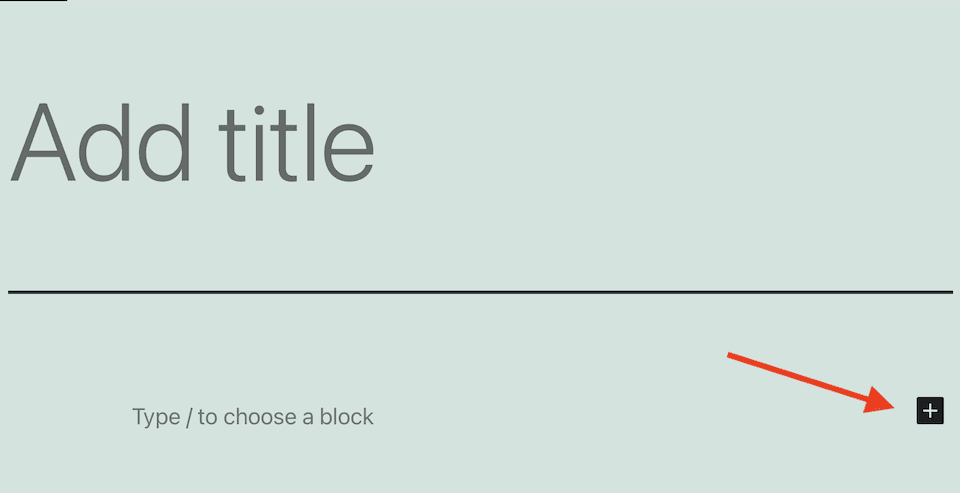
Escribe «Reverberación» en la barra de búsqueda. Haz clic en el bloque ReverbNation que aparece.
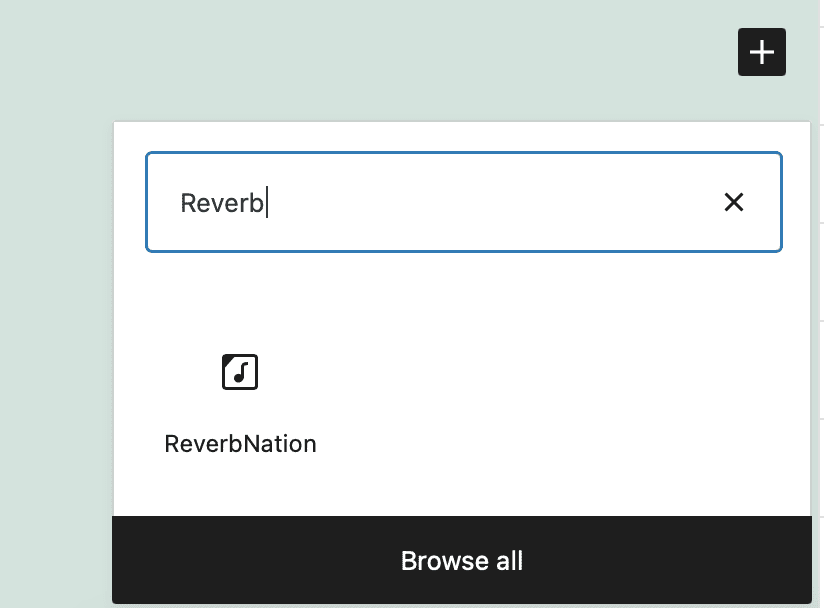
Así es como se ve el bloque:
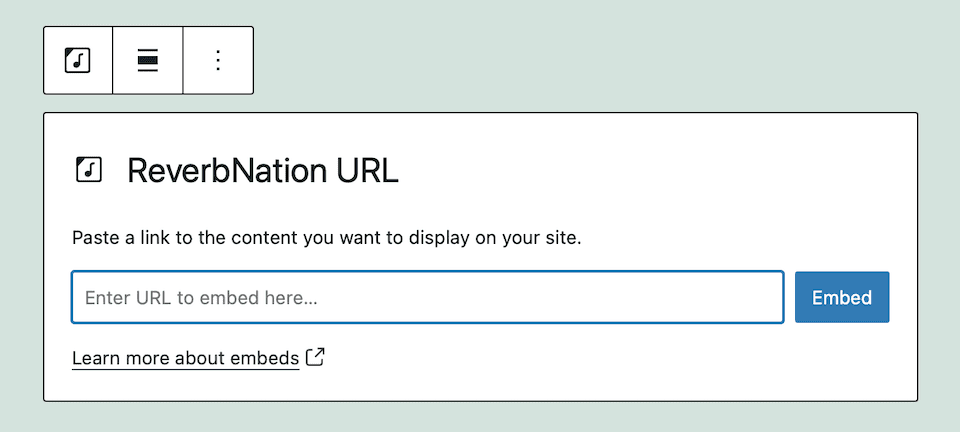
Agregar un enlace al bloque de inserción de ReverbNation
Ve al contenido de ReverbNation que quieras compartir. Si ve una lista de canciones, coloque el cursor sobre el extremo derecho de la página y haga clic en el icono de tres puntos . Elija Ver canción . Si toma un enlace de una página de artista de ReverbNation en lugar de una página de canción, el contenido incrustado mostrará la primera canción en la lista de Canciones destacadas .
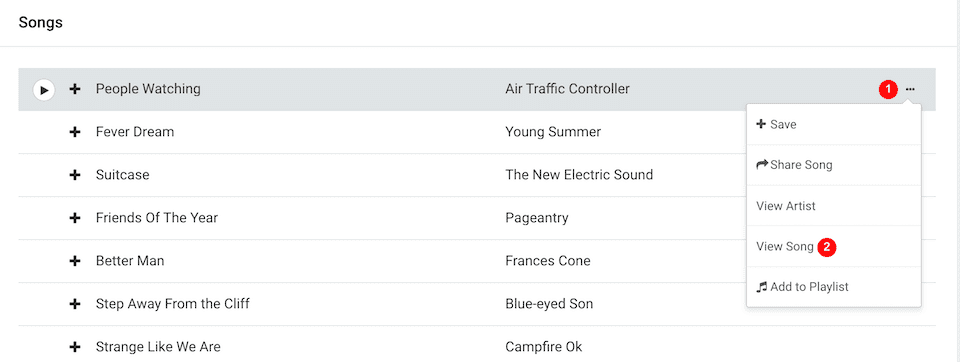
Copie el enlace de la barra de direcciones en la parte superior de la página. Pegue ese enlace en el bloque de incrustación de ReverbNation y haga clic en Incrustar .
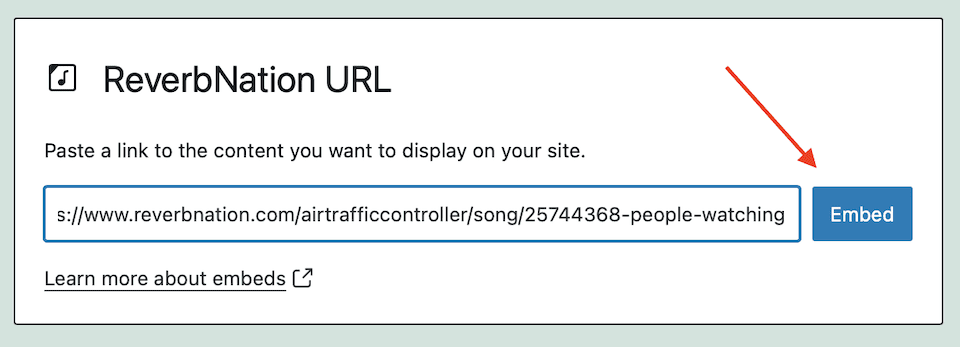
Así es como se ve en el sitio en vivo una vez incrustado:
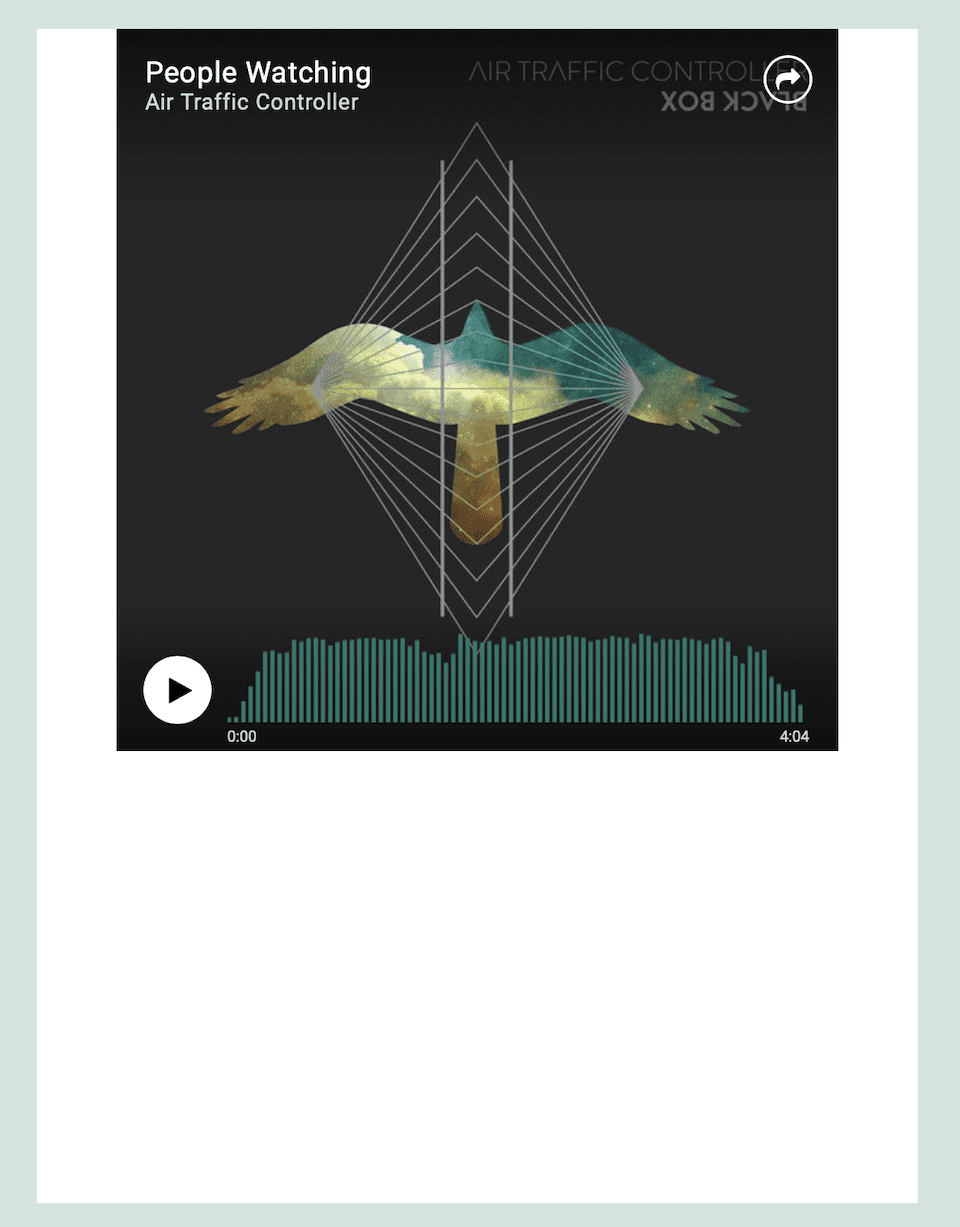
A veces, un enlace de ReverbNation no funciona, como cuando intentas compartir una colección de música. En ese caso, verá un mensaje de error como este:
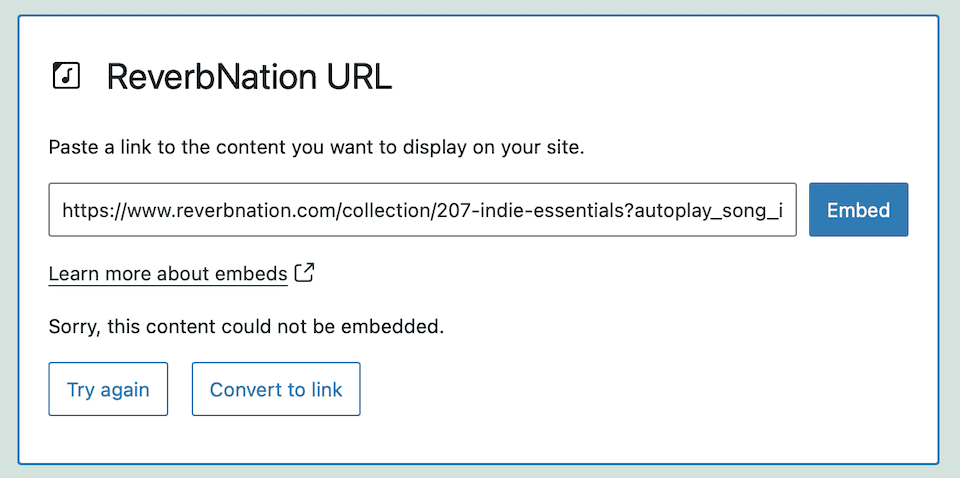
Puede hacer clic en Intentar de nuevo , pero si aún no funciona, tendrá que elegir contenido diferente para incrustar.
Ajustes y opciones del bloque incrustado de WordPress ReverbNation
El bloque de inserción tiene una barra de herramientas en la parte superior. De izquierda a derecha, las opciones de la barra de herramientas son:
- Transformar a
- Arrastrar
- Mover hacia arriba/mover hacia abajo
- Cambiar alineación
- Editar URL
- Opciones
Transformar a
Convierte el bloque en un párrafo, columna o grupo. La opción Párrafo cambia el bloque a solo texto, por lo que no querrá seleccionar esto. Columnas crea múltiples columnas en la página.
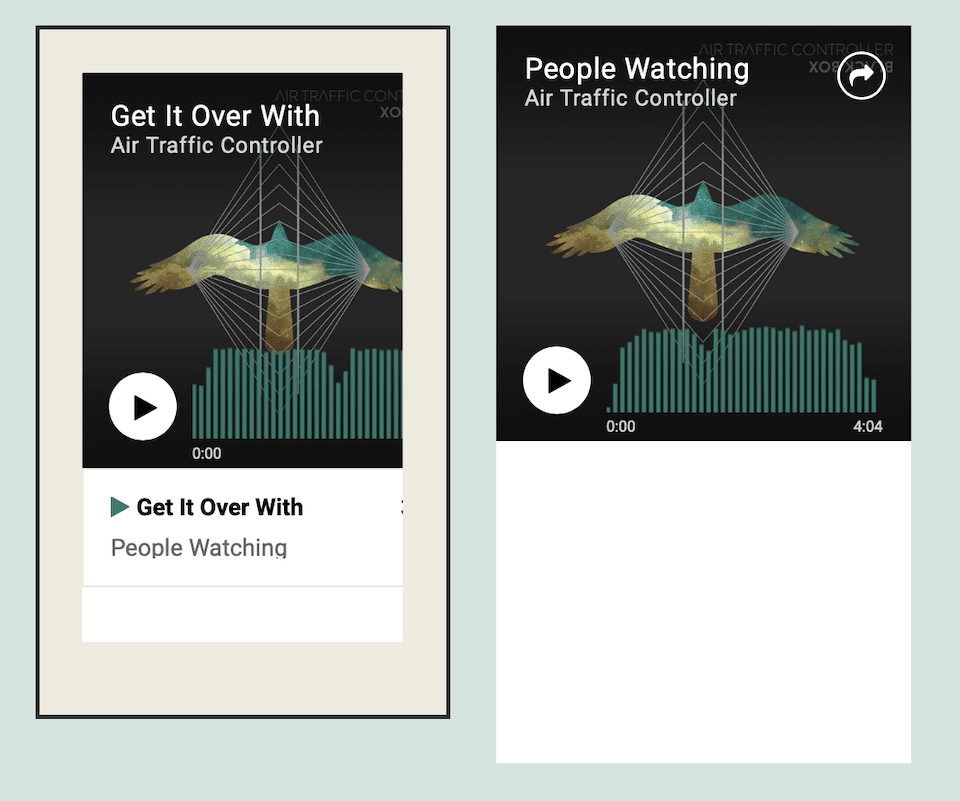
Si desea cambiar el color de fondo del bloque incrustado de ReverbNation, elija Group . Puede haber una nota en la parte inferior de la barra lateral con comentarios sobre su elección de color.
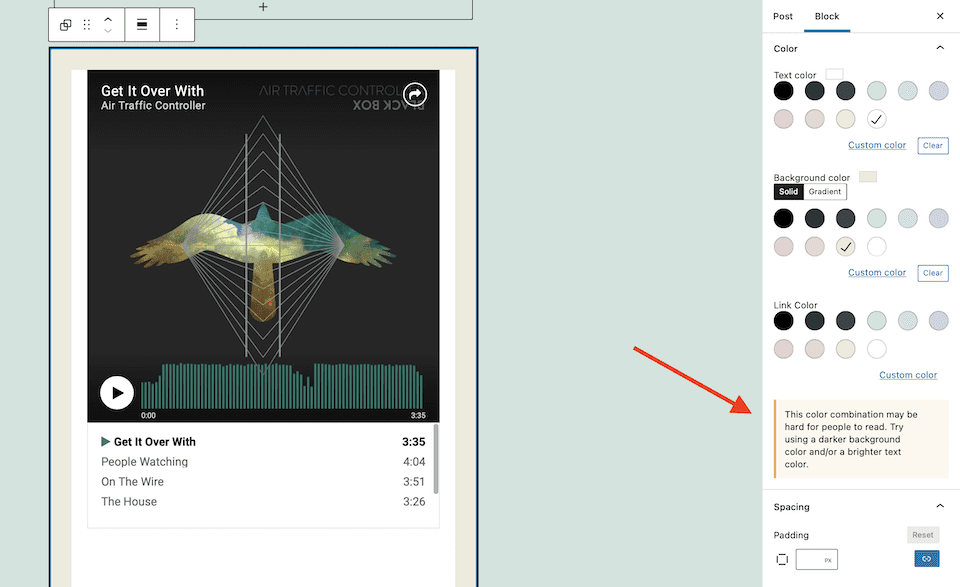
Arrastrar
Coloca el cursor sobre la opción Arrastrar . El cursor se convertirá en una mano. Arrastra el bloque donde quieras ¬¬– será temporalmente un pequeño cuadro negro mientras lo mueves por la página.
Mover hacia arriba / Mover hacia abajo
Las flechas hacia arriba o hacia abajo moverán el bloque si hay otro contenido en la página.
Cambiar alineación
Alinee el bloque a la izquierda, a la derecha o al centro, o seleccione ancho o ancho completo. Las opciones pueden variar según su tema, y algunas pueden hacer que el bloque sea más pequeño o más grande que el tamaño inicial.
Editar URL
Cambie la URL para intercambiar el enlace e incrustar contenido diferente.
Opciones
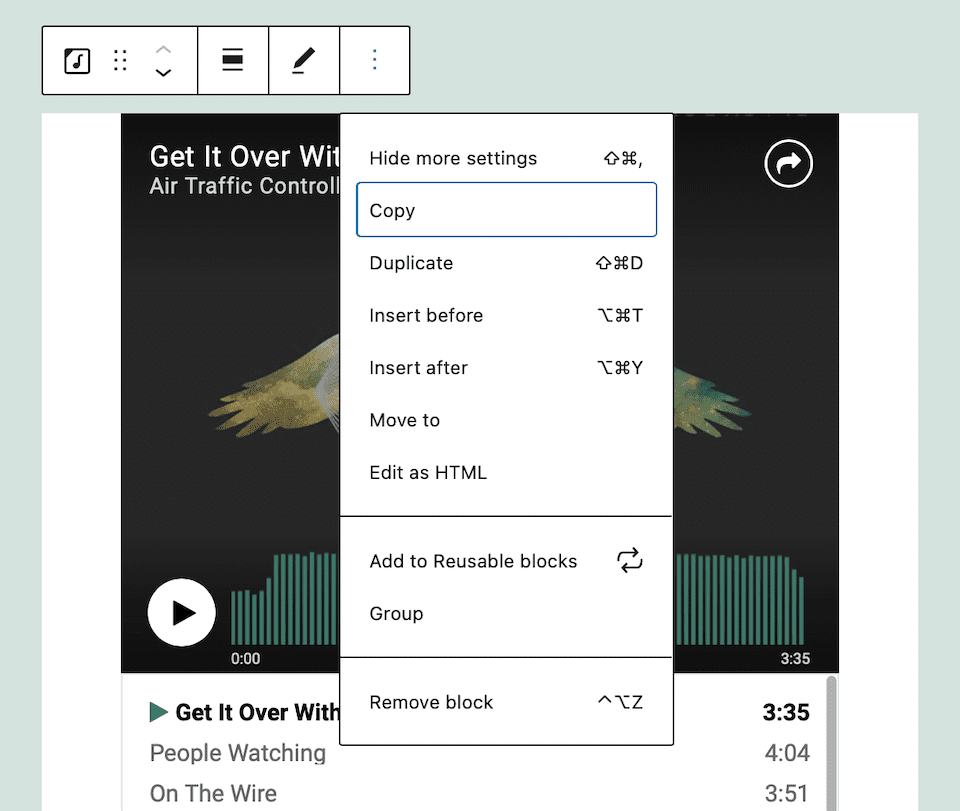
El menú Opciones tiene más para elegir:
- Ocultar más configuraciones: oculta los editores en la barra lateral derecha.
- Copiar: Copie el bloque para pegarlo en otro lugar de su sitio.
- Duplicar: crea un duplicado del bloque debajo del original.
- Insertar antes / Insertar después: agregue un bloque antes o después del que está actualmente.
- Mover a: usando las flechas de su teclado, mueva la línea azul a donde desea que se reposicione el contenido. Presione Regresar para confirmar la ubicación.
- Editar como HTML: cambia el código HTML del bloque.
- Agregar a bloques reutilizables : agregue el bloque a sus bloques reutilizables, luego agréguelo fácilmente a otras publicaciones o páginas.
- Grupo: cambie el bloque a un grupo: esto es lo mismo que la opción de grupo que vimos anteriormente.
- Eliminar bloque: elimine el bloque de su contenido.
Consejos y mejores prácticas para usar el bloque de inserción de ReverbNation de WordPress
Aquí hay algunas maneras de hacer que el bloque de inserción de ReverbNation sea más fácil de usar y más efectivo para los visitantes de su sitio web.
Agregar rápidamente el bloque incrustado de ReverbNation
Elimina algunos pasos al agregar el bloque de inserción de ReverbNation. Su primera opción es hacer clic en la publicación o página donde desea bloquear, luego escriba /reverb . Aparecerá el bloque de inserción de ReverbNation. Simplemente haga clic en él para agregarlo.
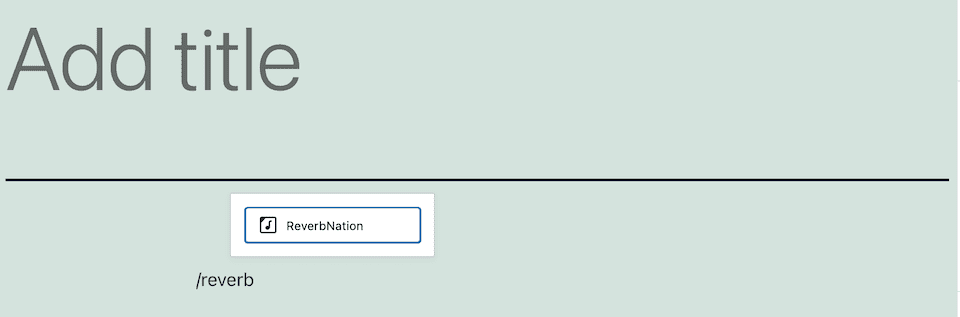
Su otra opción es pegar el enlace de ReverbNation en la publicación o página donde desee que vaya el contenido. WordPress detectará automáticamente qué tipo de enlace es y creará el bloque de inserción de ReverbNation para usted.
Cambie fácilmente el tipo de bloque
Si agrega un bloque de inserción de ReverbNation, pero decide que desea un enlace de otra fuente, como Reddit, no tiene que eliminar el bloque y luego agregar uno nuevo. Simplemente puede reemplazar el enlace: WordPress reconocerá la nueva fuente y actualizará el bloque de inserción en consecuencia.
Actualizar configuración de medios
En la barra lateral derecha, es mejor activar la opción Cambiar tamaño para dispositivos más pequeños . Esto significa que el contenido conservará su relación de aspecto cuando se cambie el tamaño del navegador, como cuando se ve en un dispositivo más pequeño.
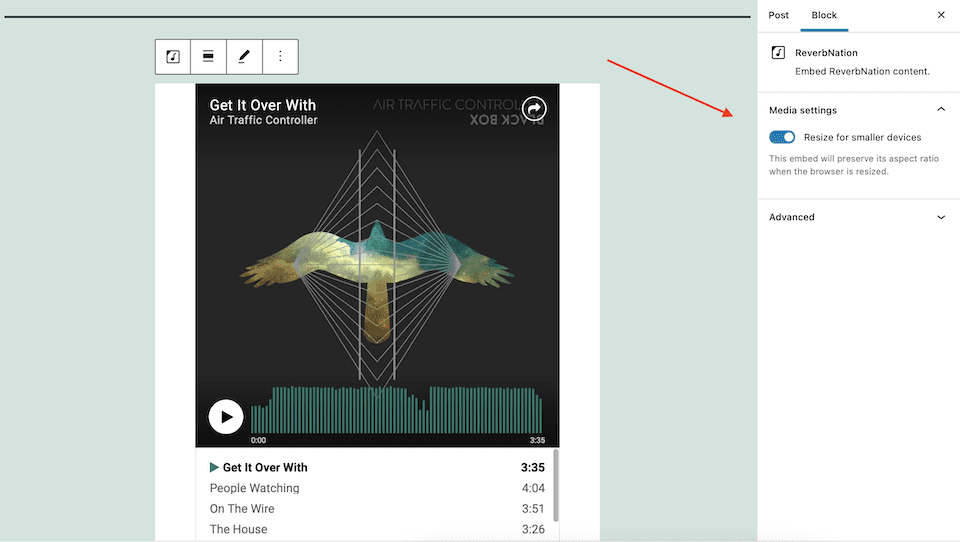
Preguntas frecuentes sobre el bloque de inserción de WordPress ReverbNation
¿Necesito una cuenta de ReverbNation para incrustar contenido en WordPress?
¡Tú no! No es necesario tener una cuenta de ReverbNation para insertar contenido en su sitio web.
¿Hay otras personalizaciones que pueda hacer en un bloque de inserción de ReverbNation?
¡Sí! En la sección Avanzado , puede agregar código CSS para más estilo.
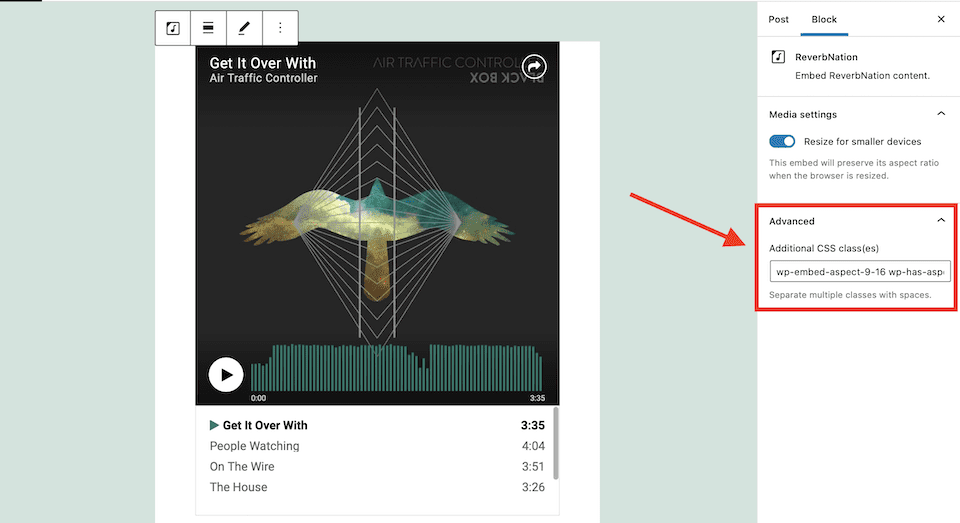
Terminando
Ya sea que tenga un perfil de ReverbNation que esté promocionando en su sitio de WordPress o esté compartiendo los talentos de otros artistas, el bloque de inserción facilita agregar su contenido favorito. La mejor parte es que puedes tener toda esa música en tu sitio web sin ocupar mucho espacio, ya que permanece alojada en ReverbNation, no en tu sitio. Y cuando un usuario quiere explorar más de ese artista, puede acceder fácilmente a su perfil con un solo clic.
¿Quiere agregar contenido de video a su sitio web también? Consulte nuestro explicador para usar el bloque de inserción de Vimeo .